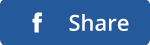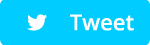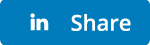Nous sommes de retour avec notre prochain tutoriel PowerPoint. Apprenez à créer une pièce de puzzle dans PowerPoint en quelques étapes simples. Rendez votre prochaine présentation attrayante et impressionnante avec des pièces de puzzle. Ajoutez une pièce de puzzle pour mettre en valeur le travail d'équipe, les processus, la génération d'idées, la résolution de problèmes commerciaux et bien plus encore.
Sans plus attendre, laissez-nous vous montrer les étapes pour créer une pièce de puzzle dans PowerPoint.
Ce que vous apprendrez à créer dans ce tutoriel :
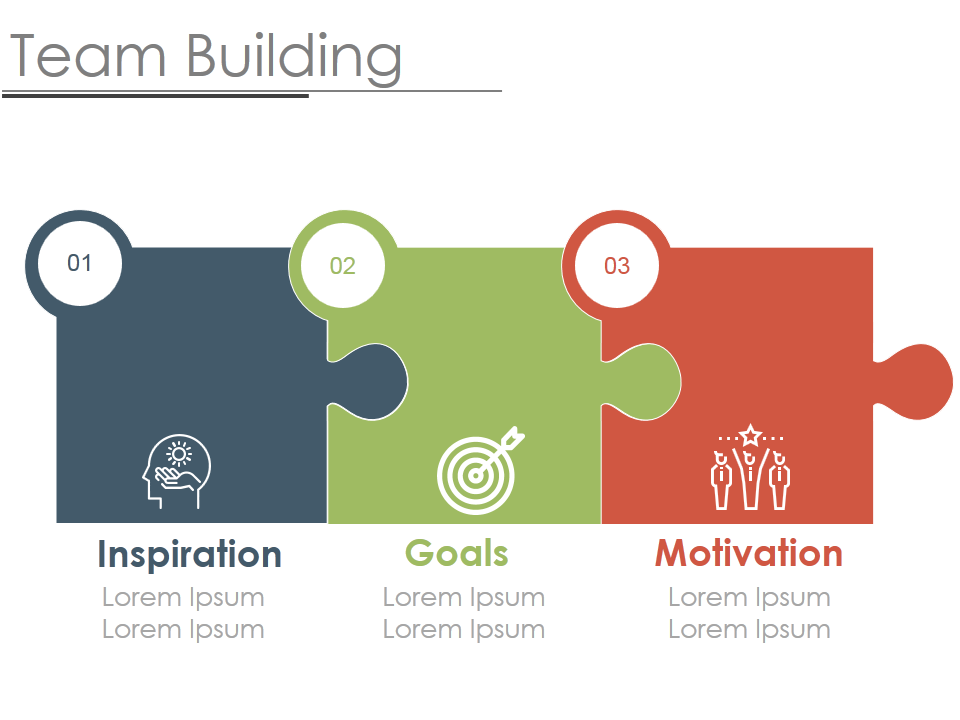
Étapes pour créer une pièce de puzzle dans PowerPoint :
- Insérer un rectangle. Allez dans Insertion > Formes > Rectangles > Rectangle . Ajustez sa forme et sa taille avec la poignée marquée comme indiqué dans l'image ci-dessous.

- Ajoutez à nouveau Rectangle. Allez dans Insertion > Formes > Rectangle > Rectangle . Modifiez la forme et la taille du rectangle en maintenant les poignées en surbrillance. Voir l'image ci-dessous.
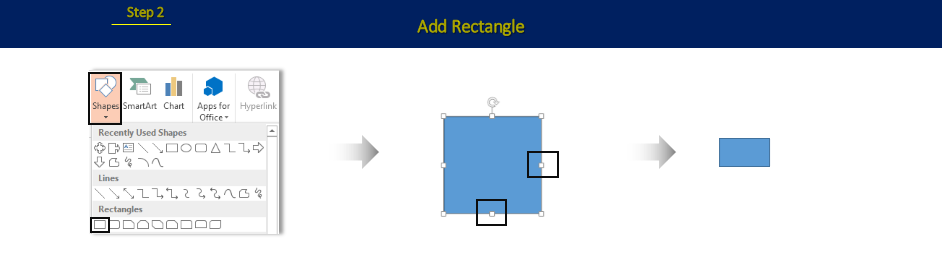
- Insérez Ovale. Accédez à Formes > Formes de base > Ovale . Ajustez sa forme et sa taille comme indiqué dans l'image ci-dessous. Joignez les formes rectangulaires et ovales.
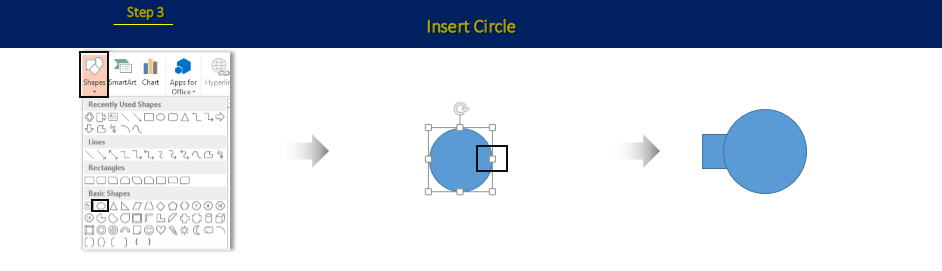
- Sélectionnez les deux formes> Format > Aligner > Aligner au milieu .
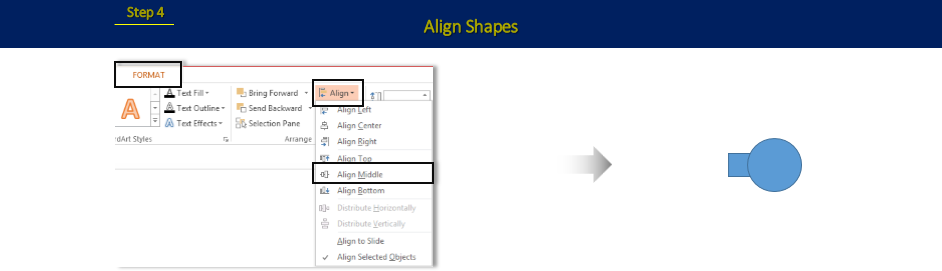
- Joignez maintenant le premier rectangle inséré au deuxième rectangle et aux formes ovales joints. Jetez un œil à l’image ci-dessous pour plus de clarté.
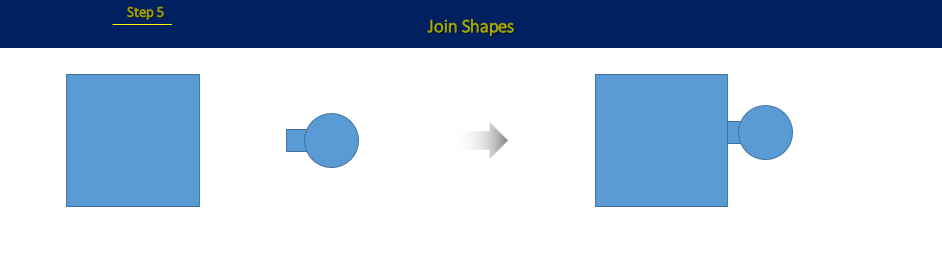
- Une fois ces formes combinées, dupliquez la forme en appuyant sur Contrôle C et Contrôle V et créez d'autres formes de ce type. Cliquez avec le bouton droit sur la 2 ème forme dupliquée> Envoyer à l'arrière-plan > Envoyer à l'arrière-plan .
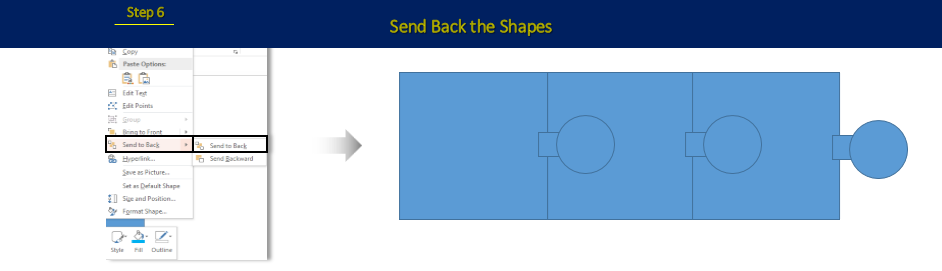
- Cliquez avec le bouton droit sur les formes> Remplissage > Couleur > Contour > Pas de contour .
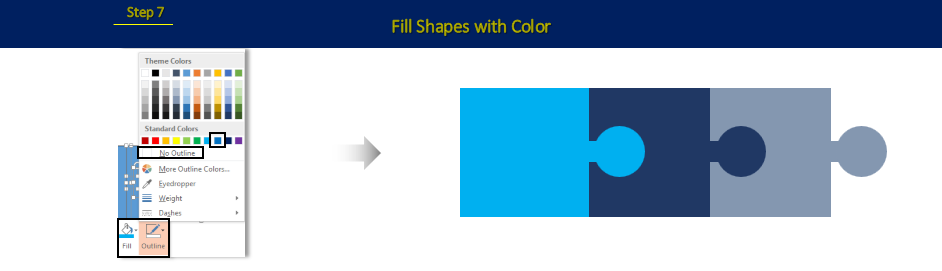
- Insérez à nouveau la forme ovale. Allez dans Insertion > Formes > Ovale . Placez la forme ovale sur les pièces du puzzle.
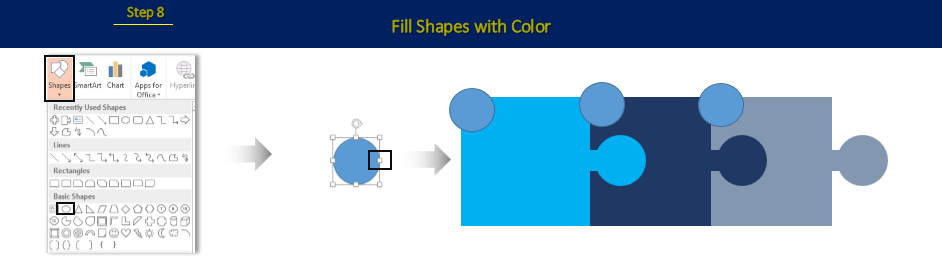
- Cliquez avec le bouton droit sur les formes ovales> Remplissage > Aucune couleur > Contour > Choisir la couleur . Augmentez le poids de la ligne de 3 points .
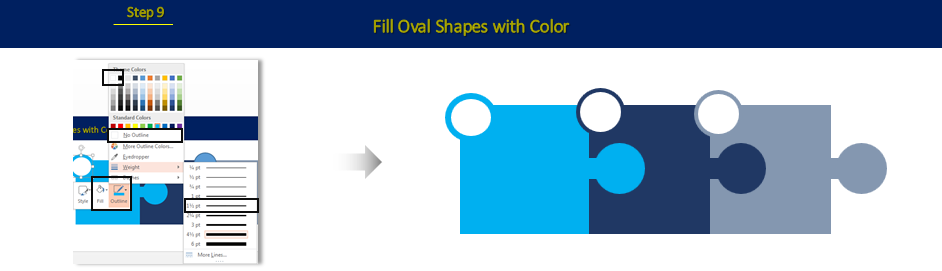
La pièce du puzzle est prête. Ajoutez votre contenu, changez les couleurs, mettez des icônes et vous êtes prêt à partir.
Si vous souhaitez des pièces de puzzle prêtes à l'emploi pour votre prochaine présentation, nous avons sélectionné certains de nos modèles préférés.
Regarde.
Modèles de pièces de puzzle conçus par des professionnels
Modèle de pièce de puzzle professionnel n°1

Cliquez ici pour télécharger cette pièce de puzzle PPT conçue de manière créative.
Modèle de pièce de puzzle professionnel n°2
![]()
Téléchargez cette pièce de puzzle PowerPoint conçue par des professionnels.
Modèle de pièce de puzzle professionnel n°3
![]()
Téléchargez cette pièce de puzzle trophée conçue de manière créative PPT.
Modèle de pièce de puzzle professionnel n°4
![]()
Cliquez ici pour télécharger ce modèle PPT de pièce de puzzle de conception innovante.
Modèle de pièce de puzzle professionnel n°5
![]()
Téléchargez cette pièce de puzzle au design innovant en cliquant ici .
Modèle de pièce de puzzle professionnel n°6
![]()
Cliquez ici pour télécharger ce modèle PPT de pièce de puzzle créé par des professionnels.
Modèle de pièce de puzzle professionnel n°7
![]()
Téléchargez cette diapositive PowerPoint de pièce de puzzle conçue de manière créative.
Modèle de pièce de puzzle professionnel n°8
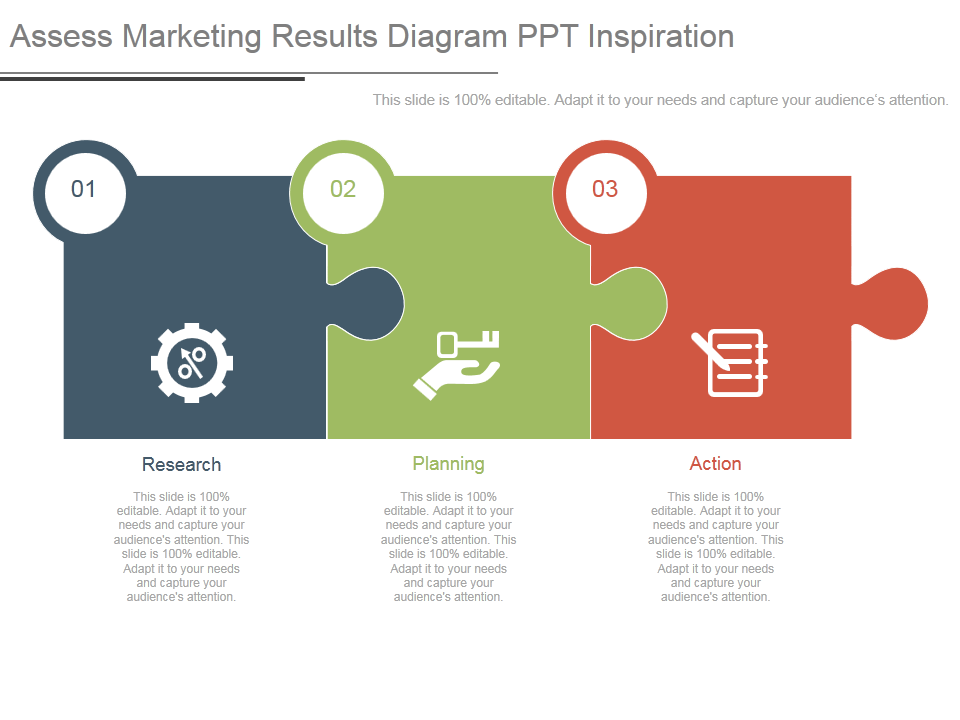

 Home
Home 

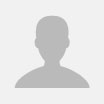
 Customer Reviews
Customer Reviews